Spotify, kullanıcılarına geniş bir müzik koleksiyonu sunan dünya çapında en popüler akış platformlarından biri haline geldi. Hizmet çevrimiçi akış için uygun olsa da, bazen Spotify çalma listesini MP3'e indir. Nasıl yapılacağını biliyor olabilirsin MP3 dosyalarını Spotify'a yükleyin, peki ya bu numara?
Bu kapsamlı kılavuzda, müziğinizin keyfini her zaman, her yerde çıkarabilmenizi sağlamak için Spotify çalma listelerini MP3 formatına indirme sürecinde size rehberlik edeceğiz. Mevcut çeşitli yöntem ve araçları keşfedeceğiz, böylece ihtiyaçlarınıza en uygun olanı seçebilirsiniz. Haydi başlayalım ve sevdiğiniz Spotify çalma listelerini çevrimdışı dinleme özgürlüğünün kilidini açalım.
İçindekiler Kılavuzu Bölüm #1: Spotify Çalma Listesini İndirmenin Resmi Yolu [Mobil/Masaüstü]Bölüm #2: Spotify Çalma Listesini Çevrimiçi MP3'e İndirin [Ücretsiz]Bölüm #3: Spotify Çalma Listesini MP3'e İndirin [En İyi Yol]Bölüm #4: Spotify'dan MP3'e Çalma Listelerini İndirin [Android için]Bölüm #5: Spotify Çalma Listesini MP3'e İndirin [iOS için]Bölüm #6: Spotify'daki Çalma Listelerini MP3'e İndirin [Ses Kayıt Araçları Aracılığıyla]Sonuç
Bölüm #1: Spotify Çalma Listesini İndirmenin Resmi Yolu [Mobil/Masaüstü]
Spotify çalma listesini MP3'e nasıl indireceğimizden bahsetmeden önce, parçaları indirmenin resmi yolundan bahsedelim. Spotify. Premium Spotify aboneliğiniz varsa, çalma listelerini çevrimdışı dinlemek için indirmenin resmi yolu doğrudan Spotify uygulamasında bulunur. İster mobil ister masaüstü cihaz kullanıyor olun, Spotify çalma listelerini doğrudan platformdan nasıl indirebileceğiniz aşağıda açıklanmıştır.
Mobil Cihazlar (Android ve iOS):
- Spotify'ı başlatın: Mobil cihazınızda Spotify uygulamasını açın.
- Çalma Listesini Bulun: Çalma listelerinize göz atın ve indirmek istediğinizi seçin.
- Çevrimdışı Modu Etkinleştir: simgesine dokunun. üç nokta (...) çalma listesinin adının yanında ve öğesini seçin. "İndir" veya "Çevrimdışı Kullanılabilir Yap". Spotify, oynatma listesini cihazınıza indirmeye başlayacak.
- İndirilen Çalma Listesine Erişin: İndirme tamamlandığında, indirilen çalma listesini "Kütüphaneniz" veya "Çalma listeleri" Spotify uygulamasının bölümü. Yeşil bir ok simgesi, oynatma listesinin çevrimdışı kullanılabileceğini gösterir.
Masaüstü Aygıtlar (Windows ve Mac):
- Spotify'ı Aç: Masaüstü cihazınızda Spotify uygulamasını başlatın.
- Oynatma Listesini Bulun: İndirmek istediğiniz oynatma listesini sol kenar çubuğundan veya "Kütüphaneniz" bölümünün altında bulun.
- İndirmeyi Etkinleştir: üç nokta (...) çalma listesinin adının yanında ve öğesini seçin. “İndir” veya “Yerel Dosyalara İndir”. Spotify, çalma listesini bilgisayarına indirmeye başlayacak.
- İndirilen Oynatma Listesine Erişin: İndirme tamamlandığında, indirilen oynatma listesine “Kütüphaneniz" bölüm. Yeşil bir ok simgesi, oynatma listesinin çevrimdışı kullanılabileceğini gösterir.
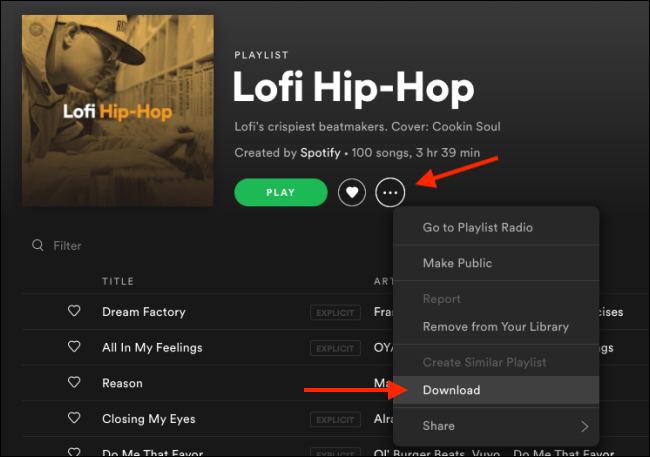
Bu adımları izleyerek, istediğiniz Spotify çalma listelerini doğrudan platformun kendisinden kolayca indirebilirsiniz. İndirilen çalma listelerinin yalnızca Spotify uygulamasında çevrimdışı dinleme için kullanılabileceğini ve yetkisiz erişimi önlemek için şifrelendiklerini unutmayın. Bunun anlamı, eğer istersen bu Spotify şarkılarını SD Karta kaydet, biraz "ekstra yardıma" ihtiyacınız olabilir.
Unutmayın, bu yöntem yalnızca Spotify premium aboneleri tarafından kullanılabilir. Ücretsiz bir hesabınız varsa, çevrimdışı dinlemek için çalma listelerini indirme seçeneğiniz olmaz.
Bölüm #2: Spotify Çalma Listesini Çevrimiçi MP3'e İndirin [Ücretsiz]
Spotify çalma listesini MP3 formatına nasıl indireceğimizden bahsettiğimizde, çevrimiçi araçlar kullanışlı ve erişilebilir bir çözüm sunar. Bu amaca yönelik iki popüler çevrimiçi araç SpotifyDown.com ve SpotifyMate.com'dur. Bu platformlara ve en sevdiğiniz Spotify çalma listelerini MP3 dosyalarına dönüştürmenize nasıl yardımcı olabileceklerine daha yakından bakalım.
1. Yöntem: SpotifyDown.com'u Kullanma
SpotifyDown.com, Spotify çalma listelerini MP3 dosyaları olarak indirmek için özel olarak tasarlanmış, kullanıcı dostu bir çevrimiçi araçtır. Bunu şu şekilde kullanabilirsiniz:
- Web tarayıcınızda SpotifyDown.com'u ziyaret edin.
- Spotify'ı açın ve indirmek istediğiniz çalma listesine gidin.
- Oynatma listesinin URL'sini kopyala.
- SpotifyDown.com'a dönün ve URL'yi belirlenen alana yapıştırın.
- Tıkla "İndir" veya "Dönüştür" dönüştürme işlemini başlatmak için düğmesine basın.
- Dönüştürme tamamlandıktan sonra, size MP3 dosyası için bir indirme bağlantısı sağlanacaktır.

Yöntem #2: SpotifyMate.com'u Kullanma
Spotify çalma listelerini MP3'e indirmek için başka bir güvenilir çevrimiçi araç SpotifyMate.com'dur. Bu platform, oynatma listelerinizi dönüştürmek için basit bir yaklaşım sunar. Nasıl kullanılacağı aşağıda açıklanmıştır:
- Tercih ettiğiniz web tarayıcısını kullanarak SpotifyMate.com'a gidin.
- Spotify'ı başlatın ve indirmek istediğiniz çalma listesini bulun.
- Oynatma listesinin URL'sini kopyala.
- SpotifyMate.com'a dönün ve oynatma listesi URL'sini sağlanan alana.
- Tıkla "Dönüştür" veya "İndir" dönüştürme işlemini başlatmak için düğmesine basın.
- Dönüştürme tamamlandıktan sonra, MP3 dosyasını cihazınıza indirebilirsiniz.

Hem SpotifyDown.com hem de SpotifyMate.com, hızlı ve verimli dönüştürme süreçleri sunarak Spotify çalma listelerinizi MP3 formatında çevrimdışı olarak kullanmanızı kolaylaştırır. Ancak, bu çevrimiçi araçların sınırlamaları veya kısıtlamaları olabileceğini ve dönüştürülen MP3 dosyalarının kalitesinin değişebileceğini unutmayın. Ayrıca, bu tür araçları kullanırken her zaman Spotify'ın hüküm ve koşullarına ve bölgenizin telif hakkı yasalarına uyduğunuzdan emin olun.
Bölüm #3: Spotify Çalma Listesini MP3'e İndirin [En İyi Yol]
Mac veya Windows'ta Spotify'dan MP3 formatına çalma listeleri indirmek söz konusu olduğunda, popülerlik kazanmış bir araç Spotify Müzik Kilidi Açıcı iOS-Unlocker.com tarafından. için kullanabileceğiniz en iyi yöntemdir. Spotify çalma listesini MP3'e indir dosyaları.
Bu yazılım, Spotify çalma listelerini bilgisayarınızdaki MP3 dosyalarına dönüştürmek için basit bir yaklaşım sağlar. Spotify Music Unlocker'ı şu şekilde kullanabilirsiniz:
1. Spotify Music Unlocker'ı başlatın ve "Spotify Web Player'ı aç ".

2. Spotify hesabınızda oturum açın. Hesabınız yoksa bir tane oluşturun.

3. Dönüştürme listesine bir albüm veya çalma listesi eklemek için yeşil "Ekle" düğmesi veya yeşil "Ekle" simgesine sürükleyip bırakın.

4. Dönüşüm listesine tek bir şarkı eklemek için onu mavi simgenin üzerine sürükleyip bırakın.
5. Tercih ettiğiniz çıktı biçimini seçinMP3, M4A gibi, WAVveya FLAC. Dönüştürülen dosyaların kaydedileceği çıktı klasörünü de belirleyebilirsiniz.

6. Dönüştürme listesinden bir veya daha fazla parça seçin ve "dönüştürmek " dönüştürme işlemini başlatmak için.

Bölüm #4: Spotify'dan MP3'e Çalma Listelerini İndirin [Android için]
Şimdi Android cihazları kullanarak Spotify çalma listesini MP3'e nasıl indireceğimizden bahsedeceğiz. Bir Android kullanıcısıysanız, Spotify çalma listelerini doğrudan cihazınıza MP3 dosyaları olarak indirmek için özel uygulamalardan yararlanabilirsiniz. Öne çıkan böyle bir uygulama Spotiflyer. En sevdiğiniz Spotify çalma listelerini Android cihazınıza MP3 olarak indirmek için bu uygulamayı nasıl kullanabileceğinize bakalım.
Spotiflyer, Spotify çalma listelerini, albümlerini ve parçalarını MP3 dosyaları olarak indirmenize izin veren popüler bir Android uygulamasıdır. İşte Spotiflyer'ı kullanmayla ilgili adım adım bir kılavuz:
- Spotify'ı yükleyin : Android cihazınızda Google Play Store'u ziyaret edin ve “Spotiflyer” için arama yapın. Uygulamayı cihazınıza yükleyin.
- Spotify'ı Başlat : Android cihazınızda Spotiflyer uygulamasını açın.
- Spotify'a giriş yap : Spotiflyer, Spotify hesabınıza erişim gerektirir. Devam etmek için Spotify kimlik bilgilerinizi kullanarak giriş yapın.
- Oynatma Listesine Göz Atın ve Seçin : Giriş yaptıktan sonra, Spotify çalma listelerinize Spotiflyer uygulamasında göz atın. MP3 olarak indirmek istediğiniz çalma listesini seçin.
- Ayarları Yapın (İsteğe Bağlı) : Spotiflyer, MP3 indirmelerinizi kişiselleştirmek için çeşitli ayarlar sunar. Çıktı kalitesini belirtebilir, indirme konumunu ayarlayabilir ve albüm kapağı ile meta verileri indirip indirmeyeceğinizi seçebilirsiniz.
- İndirmeyi Başlat : İstenen ayarları seçtikten sonra, MP3 indirme işlemini başlatmak için indirme düğmesine dokunun. Spotiflyer, seçilen çalma listesini ayrı MP3 dosyalarına dönüştürecek ve bunları cihazınıza kaydedecektir.
- İndirilen MP3'lere Erişim : İndirme işlemi tamamlandıktan sonra, indirilen MP3 dosyalarına Spotiflyer uygulaması veya cihazınızın dosya yöneticisi aracılığıyla erişebilirsiniz.

Spotiflyer, Spotify çalma listelerini Android cihazınıza MP3 olarak indirme işlemini basitleştirerek müziğinizin keyfini herhangi bir sınırlama olmadan çevrimdışı olarak çıkarmanızı sağlar. Ancak, Spotify'dan müzik indirmek için üçüncü taraf uygulamaları kullanmanın Spotify'ın hizmet şartlarına aykırı olabileceğini unutmamak önemlidir. Bu tür uygulamaları kullanırken Spotify tarafından belirlenen kurallara ve düzenlemelere uyduğunuzdan ve telif hakkı yasalarına uyduğunuzdan emin olun.
Bölüm #5: Spotify Çalma Listesini MP3'e İndirin [iOS için]
Bir iPhone kullanıcısıysanız, Spotify çalma listesini MP3 dosyalarına indirmenin alternatif bir yöntemi Telegram botlarını kullanmaktır. Telegram, Spotify çalma listelerini MP3 formatına dönüştürmenize yardımcı olabilecek Spotify ile ilgili botlar da dahil olmak üzere çeşitli botların entegrasyonuna izin veren bir mesajlaşma uygulamasıdır. Telegram botlarını kullanarak Spotify çalma listelerini iPhone'unuza MP3 olarak nasıl indirebileceğiniz aşağıda açıklanmıştır:
- Telegram'ı yükleyin : iPhone'unuzdaki App Store'dan Telegram uygulamasını indirin ve yükleyin. Henüz bir hesabınız yoksa bir hesap oluşturun.
- Bir Spotify Botu Bulun : Telegram uygulamasında, Spotify çalma listelerini MP3 dosyaları olarak indirme özelliği sağlayan Spotify botlarını arayın. Bir popüler bot “@SpotifyMusicDownloaderBot”. Botu bulun ve Telegram kişilerinize ekleyin.
- Bot ile Sohbet Başlat : Rehberinizden seçerek Spotify botu ile bir sohbet açın.
- Spotify Çalma Listesi Bağlantısını Sağlayın : Spotify botu ile sohbette, MP3'e dönüştürmek istediğiniz Spotify çalma listesinin bağlantısını sağlayın. Oynatma listesi bağlantısını “ simgesine dokunarak elde edebilirsiniz.paylaş Spotify uygulamasındaki " düğmesine basın ve "Bağlantıyı kopyala "Seçeneği.
- Botun Talimatlarını Takip Edin : Spotify botu, çalma listesini MP3'e dönüştürme sürecinde size rehberlik edecektir. Belirli komutlar isteyebilir veya aralarından seçim yapabileceğiniz bir seçenekler menüsü sağlayabilir. Dönüşümü başlatmak için bot tarafından sağlanan talimatları izleyin.
- MP3 Dosyalarını İndirin : Dönüştürme işlemi tamamlandıktan sonra, bot size bir indirme bağlantısı sağlayacak veya MP3 dosyalarını doğrudan size gönderecektir. MP3 dosyalarını iPhone'unuza kaydetmek için bağlantıya veya indirme düğmesine dokunun.
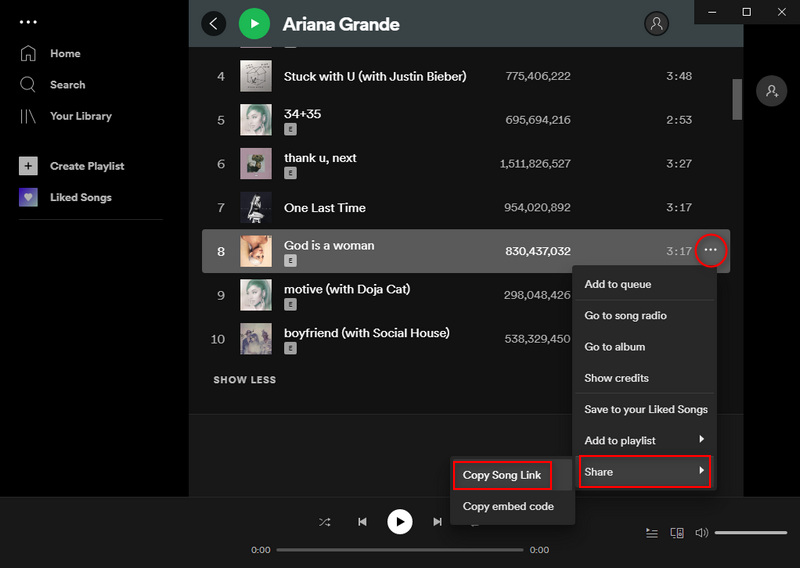
Spotify çalma listelerini MP3 dosyaları olarak indirmek için Telegram botlarını kullanmanın sınırlamaları olabileceğini ve botların kullanılabilirliği veya işlevlerinde değişikliklere tabi olabileceğini lütfen unutmayın.
Bölüm #6: Spotify'daki Çalma Listelerini MP3'e İndirin [Ses Kayıt Araçları Aracılığıyla]
Spotify çalma listesini MP3'e indirmek için başka bir yöntem arıyorsanız, ses kayıt araçlarını kullanmayı düşünebilirsiniz. Bu süreçte size yardımcı olabilecek popüler araçlardan biri Audacity'dir. Spotify çalma listelerini kaydetmek için Audacity'yi şu şekilde kullanabilirsiniz:
- Audacity'yi yükleyin : Ücretsiz ve açık kaynaklı bir ses kayıt ve düzenleme yazılımı olan Audacity'yi resmi web sitesinden indirip yükleyin. İşletim sisteminizle uyumlu sürümü seçtiğinizden emin olun.
- Audacity'yi Kurun : Bilgisayarınızda Audacity'yi başlatın ve ses ayarlarını yapılandırın. şuraya git:Düzenle ” menüsünü seçin, “Tercihler ” ve “ altındaCihaz ” sekmesinde, uygun giriş ve çıkış cihazlarını seçin.
- Spotify'ı Başlatın ve Çalma Listesini Çalın : Bilgisayarınızda Spotify'ı açın ve indirmek istediğiniz çalma listesini bulun. Çalma listesini oynatmaya başlayın.
- Audacity'de Kayda Başlayın : Audacity'ye geri dönün ve “Rekor Kayıt işlemini başlatmak için ” düğmesine basın. Audacity'nin sistem sesini yakaladığından emin olun.
- Çalma Listesini Kaydedin : Spotify çalma listesi oynatılırken Audacity'nin kayıt yapmasına izin verin. Bilgisayarınızdan ses çıkışını yakalayacaktır.
- Kaydı Durdurun ve Dosyayı Kaydedin : Çalma listesi bittiğinde, “dur Kaydı sonlandırmak için Audacity'deki ” düğmesine basın. Gerekirse kaydı kırpın veya düzenleyin. Son olarak, “fileto ” menüsüne gidin ve “ öğesini seçin.İhracat Kaydedilen sesi bir MP3 dosyası olarak kaydetmek için ”.
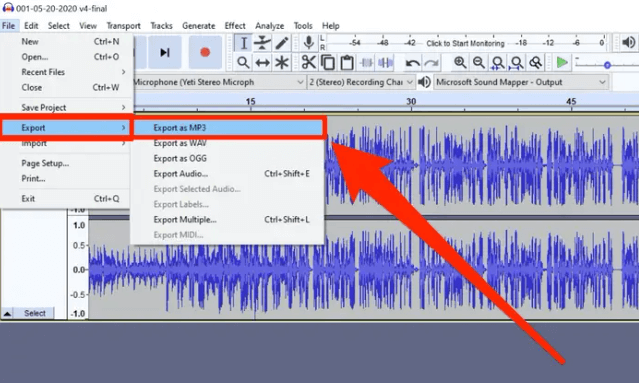
Audacity veya benzeri ses kayıt araçlarını kullanmak, Spotify çalma listelerini MP3 dosyaları olarak kaydetmenin bir yolunu sağlayabilir. Ancak, bu yöntemin sesin gerçek zamanlı olarak kaydedilmesine dayandığını ve doğrudan indirmelere kıyasla daha düşük ses kalitesine neden olabileceğini unutmayın. Bu yöntemin, telif hakkıyla korunan içeriğin yeniden dağıtılması için değil, yalnızca kişisel kullanım için değerlendirilmesi gerektiğini belirtmekte fayda var.
İnsanlar ayrıca okur Ritmi Deneyimleyin: Spotify Premium'u Ücretsiz Olarak Nasıl Alabilirsiniz? Bağlanın ve Müzik Paylaşın: Spotify'da Arkadaş Ekleme
Sonuç
Bu makalede toplam 7 yöntem tanıtılmaktadır. Spotify Çalma Listesini MP3'e İndir, ancak Spotify Müzik Kilit Açıcı en iyi seçimdir. Dönüştürücünün kullanımı kolay, hızlıdır ve macOS ve Windows işletim sistemleriyle uyumludur.
iOS-Unlocker.com'dan Spotify MusicUnlocker, Spotify çalma listelerini Mac ve Windows platformlarında MP3 formatına indirmek için kullanışlı ve etkili bir araçtır. Kayıpsız şarkıları beklemeden hızlı ve verimli bir şekilde indirmek için gelişmiş dönüştürme teknolojisini kullanır.
Yazan Rosie
Son güncelleme: 2023-05-31